情報番号:720227 【更新日:2013.12.26】
画面の向きを固定する方法(設定から)
| 対応機種 | REGZA Tablet AT374/28K REGZA Tablet AT501/28JT REGZA Tablet AT503/28J REGZA Tablet AT503/38J REGZA Tablet AT703/28J REGZA Tablet AT703/58J |
|---|---|
| プラットフォーム | Android(TM)4.2,Android(TM)4.3 |
| カテゴリ | 一般操作 |
回答・対処方法
はじめに
既定では、使用するときの状態に合わせて、画面の向きが自動的に切り替わるように設定されています。
ここでは、設定から画面を横向きに固定する方法を説明します。
操作手順
※モデル、タブレットの向き(縦/横)によっては、[お気に入り]トレイが画面下部ではなく、右側に表示されます。また「設定」画面の項目/詳細が1面(左右)で表示される場合と項目タップ後に詳細画面に切り替わる場合があります。表示方法が異なるだけで同様の操作を行なうことができます。
- ホーム画面で[設定]アイコンをタップします。
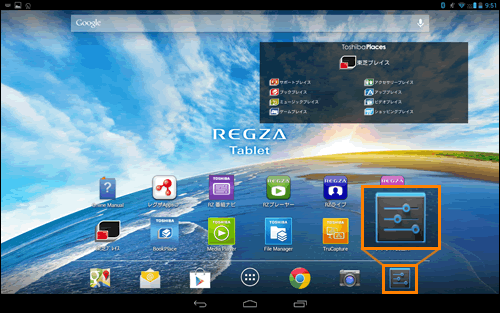 (図1)
(図1)
- 「設定」画面が表示されます。[ユーザー補助]項目をタップします。
※[ユーザー補助]項目が表示されていない場合は、上下にフリック(画面に指を置き、時間をおかずに、画面を軽くはらうように動かす)して、探してください。
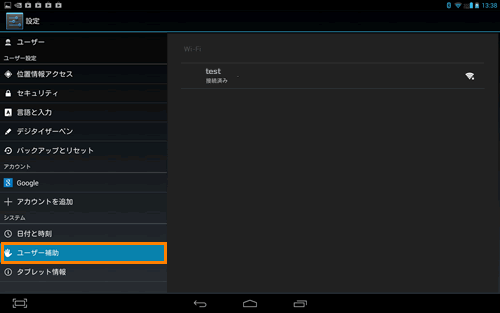 (図2)
(図2)
- 「ユーザー補助」画面が表示されます。[画面の自動回転 □]をタップしてチェックをはずします。
※[画面の自動回転 □]をタップしてチェックを付けると、画面の向きが自動的に切り替わるようになります。
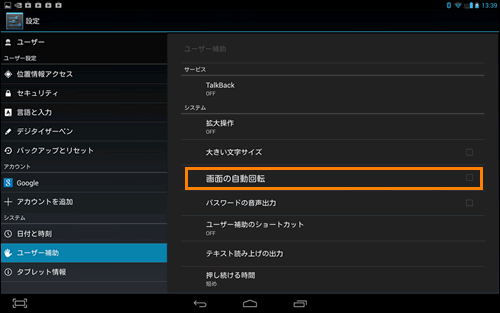 (図3)
(図3)
操作は以上です。
タブレット本体を回転させて画面が固定されていることを確認してください。
関連情報
- 通知エリアから画面の向きを横または縦に固定する方法は、以下のリンクを参照してください。
[720226:画面の向きを固定する方法(通知エリアから)]
以上
